Come risolvere l'Apple Music App Crash in iOS 12 / 11.4 / 11.3 / 11.2 / 11
Sommario: Questo post ha lo scopo di correggere gli arresti anomali dell'app Apple Music,schermata nera dell'app per la musica o non si aprirà dopo l'aggiornamento di iOS 12 / 11.4 / 11.3 / 11.2 / 11.1 / 11. Se stai riscontrando uno di questi bug delle app musicali sul tuo iPhone / iPad iOS 11 e iOS 12, continua a leggere e risolvilo.

Accompagnato dalla crescente distribuzione di iOS11, vengono segnalati sempre più problemi. L'app Apple Music non funzionante è uno dei problemi che affligge un numero considerevole di utenti iPhone / iPad. Alcune volte l'app Apple Music ha iniziato a bloccarsi dall'aggiornamento a iOS 12 / 11.4 / 11.3 / 11.2 / 11.1 / 11; in altre occasioni l'app musicale si chiude immediatamente dopo l'apertura. Se l'app musicale si arresta in modo anomalo sul tuo iPhone X / 8/7 / 6s / 6 / 5s con iOS 12/11, le 6 correzioni che elaboreremo nella parte seguente dovrebbero aiutare.
6 modi per risolvere l'app per la musica continua a bloccarsi su iPhone / iPad con iOS 12/11
Modo 1. Hart ripristina il tuo iPhone / iPad
Un semplice riavvio è raramente utile per correggere l'arresto anomalo dell'app musicale; pertanto, ti suggerirò di eseguire un riavvio forzato.
iPhone 7 o precedenti:
Tieni premuti contemporaneamente il pulsante di sospensione / riattivazione e il pulsante Home (pulsante Volume giù per iPhone 7 e 7 Plus) fino a quando non viene visualizzato il logo Apple.
iPhone X o iPhone 8/8 Plus:
Premere e rilasciare il pulsante Volume giù, quindi il pulsante Volume su. Tieni premuto il pulsante laterale finché non viene visualizzato il logo Apple.

Modo 2. Disinstalla e reinstalla l'app per la musica
Reinstallare l'app musicale vale la pena provare a riparare l'app musicale iOS 11 e iOS 12 che non funziona su iPhone.
- Tocca l'icona dell'app per musica e tieni premuto fino a quando non c'è una "X" nell'angolo in alto a sinistra. Premi "X" e fai clic su Elimina nella finestra di conferma pop-up per rimuovere l'app.
- Vai all'App Store e scarica l'app per la musica.
Modo 3. Cancella memoria su iPhone in iOS 12/11
Se ci sono tonnellate di canzoni, video o app suil tuo iPhone o iPad, ti suggerirò di controllare la memoria del tuo dispositivo. Se il tuo iPhone è a corto di spazio di archiviazione, potrebbe causare l'arresto anomalo dell'app o l'apertura.
Puoi andare su Impostazioni> Generali> Archiviazione e utilizzo iCloud> Gestisci archiviazione per controllare lo spazio di archiviazione usato e disponibile sul tuo dispositivo.
Se il tuo iPhone sta esaurendo la memoria, puoi cancellare la memoria di iOS 11/12 per recuperare un po 'di memoria.
Modo 4. Disabilitare il Wi-Fi o ripristinare le impostazioni di rete
Alcuni utenti di iPhone 7 / 6s hanno affermato di aver risolto il problemaProblema di crash di Apple Music disabilitando il Wi-Fi su iPhone, anche se è difficile capire perché la rete Wi-Fi abbia causato il malfunzionamento di Apple Music. Ad ogni modo, puoi provare questi suggerimenti uno per uno per vedere se è utile che l'app di musica smetta di funzionare dopo l'aggiornamento di iOS 11 o iOS 12.
- Disabilita la rete Wi-Fi sul tuo iPhone.
- Prova una diversa rete Wi-Fi per vedere se l'app per la musica funziona correttamente.
- Se si blocca ancora su un'altra rete Wi-Fi, prova a ripristinare le impostazioni di rete: vai in Impostazioni> Generali> Ripristina> Ripristina impostazioni di rete.
Modo 5. Ripristina il sistema iOS 11 per correggere l'app di musica continua a bloccarsi in iOS 11/12
Se nessuna delle soluzioni precedenti ti aiuta a risolvere il problemacrash con la musica di Apple su iOS 11 iPhone / iPad, potrebbe essere un problema tecnico del sistema. Per risolverlo, puoi utilizzare un https://www.tenorshare.com/products/reiboot.html per riparare il sistema iPhone.
Tenorshare ReiBoot riparerà il sistema iOS senzaperdita di dati per correggere vari iOS bloccati ed errori, incluso l'ultimo iOS 12, come iPhone bloccato in modalità di recupero, logo Apple, errore di aggiornamento iOS e altro ancora. Scaricalo e installalo per correggere la musica di Apple che non si apre o continua a causare problemi di crash.
Avvia Tenorshare ReiBoot sul tuo PC / Mac e collega il dispositivo al computer. Scegli "Correggi tutto iOS bloccato"> "Correggi ora".

Scarica il file del firmware per il tuo dispositivo e inizia a ripristinare il sistema iOS.
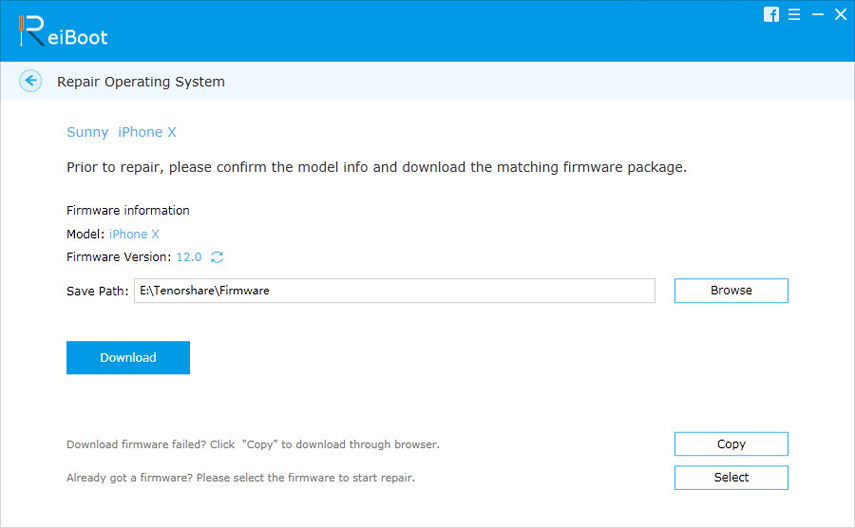
Modo 6. Ripristina iPhone in iTunes (perdita di dati)
Il ripristino in iTunes è anche un modo fattibile per risolverealcuni problemi con iPhone. L'aspetto negativo è che tutti i dati e le impostazioni del dispositivo verranno cancellati dopo il ripristino. Quindi, per favore https://www.tenorshare.com/iphone8-tips/3-ways-to-backup-iphone-8-2017.html prima di provare questo metodo per correggere gli arresti anomali della musica Apple su iOS 11/12.
Apri iTunes sul tuo PC / Mac e collega il dispositivo al computer tramite cavo USB. Nella scheda Riepilogo, scegli Ripristina iPhone ...

Linea di fondo
Con i 6 metodi in questo post, dovresti correggere l'arresto anomalo dell'app iOS 11 e iOS 12 Music. Per qualsiasi commento o suggerimento, ditecelo nel commento.






![[Risolto] L'app per iOS 12 / iOS 11 Note continua a bloccarsi su iPhone e iPad](/images/ios-11/solved-ios-12ios-11-notes-app-keeps-crashing-on-iphone-and-ipad.jpg)


